Opublikowano
14 marca 2012 w
Portal komputerowy » Systemy Operacyjne » Windows XP » Poprawa wyglądu »
Zmiana ikon folderów
Jeżeli pragniesz dostosować wygląd poszczególnych folderów możesz to zrobić w łatwy sposób. Indywidualny, wyróżniający się wygląd ikony danego folderu wykonasz poprzez kliknięcie na niego myszką i wyboru z menu: Właściwości – Dostosowanie i przycisk: Zmień ikonę lub Wybierz obraz. Niestety dostęp do tego elementu nie jest możliwy dla wszystkich folderów (np. Program Files), dlatego czytając tą wskazówkę dowiesz się jak można zmienić ikonę w inny sposób.
- Utwórz plik tekstowy z zmień jego nazwę na desktop.ini.
- Aby dowiedzieć się jaką ikonę chcesz ustawić kliknij na jakiś folder np. Documents and Settings prawym przyciskiem myszy i wybierz Właściwości. Teraz przejdź do zakładki Dostosowywanie i kliknij na przycisk Zmień ikonę…. Na liście ikon w pliku shell32.dll zapamiętaj kolejność wybranej ikony od początku listy licząc pionowo np. ikona pliku bez rozszerzenia – 1, ikona folderu – 4, ikona dysku – 9 itd.
- Do utworzonego wcześniej pliku desktop.ini wpisz:
[.ShellClassInfo]
IconFile=%SystemRoot%\system32\SHELL32.dll
IconIndex=numer_ikony. - Zapisz plik uwzględniając zmiany i przenieś go do folderu, którego chcesz zmienić ikonę.
Click to rate this post!
[Total: 3 Average: 4.3]


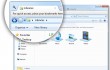

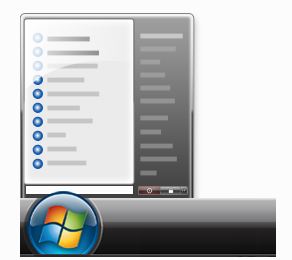
blabla skopiować plik ikony i wkleić tam gdzie pisze (szukaj ikon w pliku)
heh… ikone folderu zmieniamy w banalny sposob poprzez klikniecie wlasciwosci danego folderu a nastepnie dostosowywanie i zmien ikone bez kombinacji w jakies pliki i dopisywanie